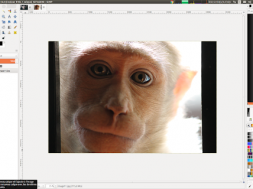Gmail est l’un des gestionnaires de mails les plus puissants au monde. Grâce à l’adresse mail, l’utilisateur peut facilement naviguer sur Internet : insérer son adresse mail pour ouvrir un compte, bénéficier d’un service en ligne, souscrire à un abonnement ou accéder à un contenu en ligne. Étant donné que c’est un pass pour surfer sur Internet, il devient important de protéger son adresse personnelle ou professionnelle. Pour cela, la création d’une deuxième adresse Gmail devient indispensable.
Avec Gmail, on peut créer autant d’adresses e-mail qu’on veut. En effet, l’utilisateur peut créer une ou plusieurs autres adresses e-mail supplémentaires ou simplement créer une deuxième adresse e-mail à partir de son compte Gmail principal. Ici, on parle d’un alias Gmail. Cette deuxième adresse Gmail sera liée au compte principal. L’utilisateur peut y accéder depuis la boîte mail de son compte principal.
La création de cette nouvelle adresse associée à la principale se fait sans que l’utilisateur n’ait besoin de saisir ses informations, une adresse de récupération ou son numéro de téléphone. Il n’a non plus besoin de créer un nouveau mot de passe.
Ne compromettez pas la sécurité de votre compte en utilisant des méthodes non officielles ou non sécurisées pour ajouter une deuxième adresse. Suivez plutôt nos conseils et transformez votre expérience Gmail en une expérience plus organisée et plus efficace. Découvrez dès maintenant comment créer une deuxième adresse Gmail sur le même compte, et prenez le contrôle total de votre boîte de réception.
Comment créer votre deuxième adresse mail depuis votre compte principal ?
C’est simple. Créer une deuxième adresse Gmail à partir d’un même compte ne prend que quelques minutes. Il vous suffit tout d’abord de disposer, bien évidemment, d’un premier compte Gmail (Principal). Le tout se fera depuis ce compte. Voici les démarches à suivre pour ajouter une autre adresse Gmail depuis un compte principal.
Étape 1 : Pour commencer, vous devez entrer dans votre Gmail. Appuyez donc sur l’icône de l’application depuis votre téléphone.
Étape 2 : Une fois votre compte Gmail ouvert, vous devez appuyer sur votre photo de profil. Il est situé dans le coin supérieur droit de votre écran juste à côté de la barre de recherche « Rechercher dans les messages ».
Étape 3 : Sur la petite fenêtre qui s’affichera, vous trouverez « Ajouter un autre compte ». Il faut appuyer dessus.
Étape 4 : Maintenant, vous devez appuyer sur « Google » pour ajouter votre nouveau compte.
Étape 5 : Après avoir appuyé sur Google, une page de connexion Gmail devra s’ouvrir. Vous devez alors insérer l’adresse e-mail que vous voulez ajouter.
Étape 6 : À présent, il faut appuyer sur « Suivant ».
Étape 7 : Insérez un mode de passe.
Étape 8 : Appuyez maintenant sur « Suivant » pour confirmer.
Étape 9 : Il ne vous reste qu’à accepter les conditions de Gmail.
Étape 10 : Après avoir confirmé les modifications, vous devez retoucher votre photo de profil.
Étape 11 : Maintenant vous pouvez sélectionner l’email ajouté.
Et voilà. Vous venez de terminer la création de votre deuxième adresse Gmail en partant de votre compte principal.
Les avantages d’avoir une deuxième adresse Gmail
Les avantages d’avoir une deuxième adresse Gmail sont nombreux et peuvent transformer votre façon de gérer votre communication en ligne :
- Réduction du stress : Moins d’e-mails non pertinents dans votre boîte de réception principale.
- Gain de temps : Trouvez plus rapidement les e-mails importants grâce à une meilleure organisation.
- Confidentialité renforcée : Protégez votre adresse e-mail principale des spams et des tentatives de phishing.
- Meilleure image professionnelle : Utilisez une adresse e-mail dédiée pour vos communications professionnelles.
- Gestion simplifiée des abonnements : Centralisez vos newsletters et vos notifications sur une adresse secondaire.
Gérer les e-mails sur les deux adresses Gmail
Voici quelques astuces pour gérer efficacement vos e-mails sur vos deux adresses Gmail :
- Utilisez des libellés et des filtres : Créez des libellés pour classer vos e-mails et des filtres pour les diriger automatiquement vers les bons libellés.
- Activez les notifications : Choisissez les notifications que vous souhaitez recevoir pour chaque adresse.
- Consultez régulièrement vos deux boîtes de réception : Ne laissez pas s’accumuler les e-mails non lus.
- Utilisez la fonction « Envoyer en tant que » : Envoyez des e-mails depuis votre deuxième adresse Gmail tout en étant connecté à votre compte principal.
- Utilisez des applications mobiles : Les applications Gmail pour smartphone vous permettent de gérer facilement plusieurs comptes.
Conseils pour utiliser efficacement deux adresses Gmail
- Définissez des objectifs clairs : Attribuez un usage spécifique à chaque adresse.
- Utilisez des alias : Créez des alias pour gérer plusieurs adresses sans créer de nouveaux comptes.
- Synchronisez les comptes : Utilisez l’application Gmail pour accéder aux deux adresses sur mobile.
- Nettoyez régulièrement : Supprimez les e-mails inutiles pour garder vos boîtes de réception organisées.
Problèmes courants et solutions pour les deux adresses Gmail
Voici quelques problèmes courants et leurs solutions :
- Difficulté à basculer entre les comptes : Assurez-vous que tous vos comptes sont bien connectés.
- E-mails manqués : Vérifiez vos paramètres de notifications et vos filtres.
- Spams : Utilisez les outils de signalement de spam de Gmail.
- Problèmes de synchronisation : Mettez à jour l’application Gmail ou redémarrez votre appareil.
Conclusion
Avoir une deuxième adresse Gmail est un atout précieux pour mieux organiser votre communication en ligne, protéger votre vie privée et gagner en productivité. En suivant les conseils et les astuces de cet article, vous serez en mesure de gérer efficacement vos deux adresses Gmail et de profiter pleinement des avantages qu’elles offrent. Alors, n’hésitez plus, et prenez le contrôle de votre boîte mail !
Questions fréquentes
Créer une deuxième adresse Gmail peut sembler superflu, mais c’est en réalité une stratégie astucieuse pour mieux gérer votre communication en ligne. Voici quelques raisons convaincantes :
– Séparation des flux : Distinguez clairement vos e-mails personnels de vos e-mails professionnels, de vos inscriptions à des services en ligne, ou de vos newsletters.
– Protection de la vie privée : Utilisez une adresse Gmail spécifique pour les services en ligne moins fiables, réduisant ainsi le risque de spam ou de phishing sur votre adresse principale.
– Organisation améliorée : Facilitez la gestion de vos e-mails en les classant par catégories (travail, personnel, loisirs, etc.).
– Flexibilité accrue : Ayez une adresse dédiée pour des projets spécifiques, des événements ou des groupes de discussion.
– Professionnalisme : Utilisez une adresse e-mail plus professionnelle pour vos communications liées à votre carrière ou à votre entreprise.
Google permet de gérer plusieurs adresses Gmail sur un seul compte grâce à la fonctionnalité Ajouter un autre compte. Voici comment faire :
– Ouvrez Gmail et cliquez sur votre photo de profil en haut à droite.
– Sélectionnez Ajouter un autre compte.
– Connectez-vous avec votre deuxième adresse Gmail.
– Basculer entre les comptes en cliquant sur votre photo de profil.